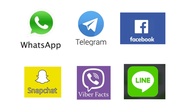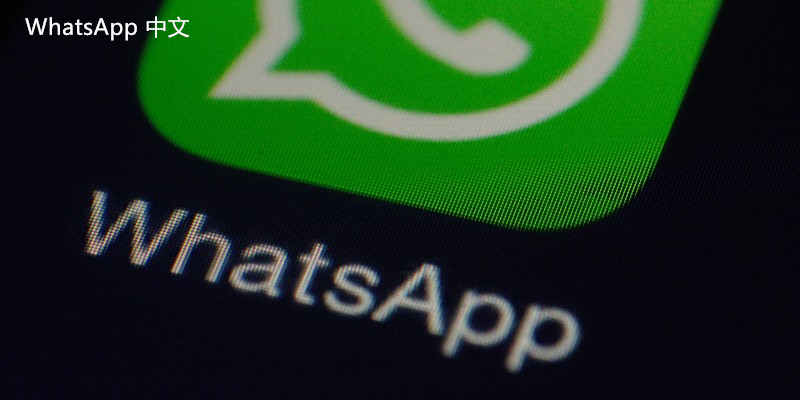
如何备份和恢复WhatsApp聊天记录
在当今数字化的时代,社交应用程序已经成为我们日常生活的重要组成部分,而WhatsApp则是其中最受欢迎的一款应用之一。随着用户聊天记录、媒体文件和重要信息的不断增加,备份和恢复聊天记录显得尤为重要。本文将详细介绍如何备份和恢复WhatsApp聊天记录,确保您在换手机或意外删除数据时能够安全无忧。
一、备份WhatsApp聊天记录
1. **使用WhatsApp内置备份功能**
WhatsApp提供了内置的备份功能,用户可以通过以下步骤进行备份:
- 打开WhatsApp应用程序,点击右上角的“三个点”菜单,选择“设置”。
- 点击“聊天”,然后选择“聊天备份”选项。
- 在这里,您可以选择备份到Google Drive(适用于Android用户)或iCloud(适用于iPhone用户)。
- 选择备份频率,可以设置为每日、每周或每月,依据您的需求进行调整。
- 点击“立即备份”按钮开始备份聊天记录。
2. **手动备份聊天记录**
除了使用云端备份,您还可以手动备份聊天记录:
- 对于Android用户,WhatsApp聊天记录保存在手机的内部存储中。您可以通过文件管理器找到“WhatsApp”文件夹,接着找到“Databases”文件夹,将其中的文件复制到计算机或外部存储设备上。
- 对于iPhone用户,可以使用iTunes进行备份,将整个手机数据备份到计算机,从而保存WhatsApp聊天记录。
二、恢复WhatsApp聊天记录
1. **通过WhatsApp内置恢复功能**
恢复聊天记录的步骤与备份相对简单:
- 当您重新安装或更换手机时,打开WhatsApp并输入您的手机号码。
- 完成手机号码验证后,WhatsApp会自动检测到您之前的备份。
- 点击“恢复”按钮,等待聊天记录和媒体文件恢复完成。
2. **从Google Drive或iCloud恢复**
- 对于Android用户,从Google Drive恢复聊天记录时,确保您使用的是备份时相同的Google账号。在新设备上安装WhatsApp,输入手机号,验证后选择恢复。
- 对于iPhone用户,您需要确保在恢复之前已将iCloud中的备份文件设置启用。打开WhatsApp,验证号码后,选择恢复。
3. **手动恢复**
如果您在外部存储设备中保存了聊天记录文件,可以手动恢复:
- 将保存的Chat备份文件拷贝回手机的“Databases”文件夹(Android)。
- 确保文件名正确,然后重新安装WhatsApp,按照正常的安装流程即可恢复聊天记录。
三、注意事项
- **定期备份**:为了避免数据丢失,建议定期进行备份,确保最新的聊天记录被保存。
- **网络连接**:备份和恢复过程中需要稳定的互联网连接,最好在Wi-Fi环境下进行。
- **数据隐私**:请注意您的聊天记录含有个人隐私信息,建议使用加密的方式进行备份。
总结来说,备份和恢复WhatsApp聊天记录是确保您重要信息安全的有效方式。通过内置功能、手动备份和恢复,用户可以灵活选择最适合自己的方式来管理聊天记录。在数据丢失的情况下,及时恢复能够帮助您找回珍贵的记忆与信息,切勿忽视聊天记录的背后价值。

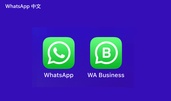
 时间:2025-01-04
时间:2025-01-04